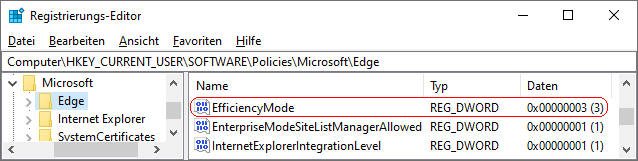|
Der Effizienzmodus soll dazu beitragen, die Akkulaufzeit des Geräts zu verlängern. Dabei wird der Energieverbrauch minimiert, indem Ressourcen (z. B. CPU-Auslastung) durch bestimmte Einstellungen und Maßnahmen verringert werden (z. B. Registerkarten im Hintergrund werden nach 5 Minuten in den Ruhezustand versetzt). Auf der Seite "System" ("edge://settings/system") im Abschnitt "Leistung optimieren" kann ein Benutzer konfigurieren, wann der Effizienzmodus aktiviert werden soll. Auf Geräten ohne Akku ist der Modus in der Standardkonfiguration deaktiviert. Die Einstellung des Effizienzmodus lässt sich auch über eine Registrierungsoption (z. B. in Organisationen) vorgeben. Eine Benutzeränderung ist dann nicht mehr möglich.
So geht's:
- Starten Sie "%windir%\regedit.exe" bzw. "%windir%\regedt32.exe".
- Klicken Sie sich durch folgende Schlüssel (Ordner) hindurch:
HKEY_CURRENT_USER
Software
Policies
Microsoft
Edge
Falls die letzten Schlüssel noch nicht existieren, dann müssen Sie diese erstellen. Dazu klicken Sie mit der rechten Maustaste in das rechte Fenster. Im Kontextmenü wählen Sie "Neu" > "Schlüssel".
- Doppelklicken Sie auf den Schlüssel "EfficiencyMode".
Falls dieser Schlüssel noch nicht existiert, dann müssen Sie ihn erstellen. Dazu klicken Sie mit der rechten Maustaste in das rechte Fenster. Im Kontextmenü wählen Sie "Neu" > "DWORD-Wert" (REG_DWORD). Als Schlüsselnamen geben Sie "EfficiencyMode" ein.
- Ändern Sie den Wert ggf. auf "0" (immer aktiv), "1" (nie aktiv), "2" (Akkubetrieb), "3" (niedriger Akkustand), "4" (moderate Einsparungen) oder "5" (maximale Einsparungen).
- Die Änderungen werden ggf. erst nach einem Neustart aktiv oder wenn Sie über die Seite "" die Richtlinien neu laden.
Hinweise:
- EfficiencyMode:
0 = Der Effizienzmodus ist immer aktiv. Ein Benutzer kann den Modus nicht deaktivieren (AlwaysActive).
1 = Der Effizienzmodus ist niemals aktiv. Ein Benutzer kann den Modus nicht aktivieren (NeverActive).
2 = Der Effizienzmodus wird aktiviert, wenn das Gerät vom Netzbetrieb getrennt wird (ActiveWhenUnplugged).
3 = Der Effizienzmodus wird bei niedrigen Akkustand im Akkubetrieb aktiviert (ActiveWhenUnpluggedBatteryLow).
4 = Es werden moderate Schritte zur Reduzierung des Energieverbrauchs unternommen (BalancedSavings).
5 = Es werden maximale Schritte zur Reduzierung des Energieverbrauchs unternommen (MaximumSavings).
- Damit der Benutzer den Effizienzmodus wieder selbst konfigurieren kann, müssen Sie den Schlüssel "EfficiencyMode" wiederum löschen. Klicken Sie dazu auf den Schlüssel und drücken die Taste "Entf".
- Ändern Sie bitte nichts anderes in der Registrierungsdatei. Dies kann zur Folge haben, dass Windows und/oder Anwendungsprogramme nicht mehr richtig arbeiten.
Versionshinweis:
- Diese Einstellung gilt erst ab Microsoft Edge (Chromium) Version 96.
Weitere Informationen zum Effizienzmodus:
Querverweise:
|